关于这个应用程序
Short Idea Memo是一个备忘录微件,可以在你的Android主屏幕上显示文字。文字可以很容易地用各种符号组合来表达,如粗体、核对表等,使用一种叫做Markdown的文字装饰符号。它还支持在线存储,以便在多个设备上进行文本备份、同步和共享。
微件放置
在标准的安卓系统上,长按主屏幕上没有放置图标的地方会出现一个菜单。
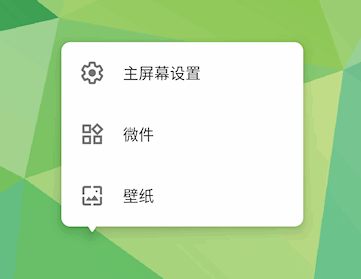 从这里,点击 "微件",从出现的列表中,按住 "Short Idea Memo"中 "Memo Widget"下的方块,当你回到主屏幕时,把它放到你想要的任何地方。按住放置的小工具,可以改变其位置和大小。
从这里,点击 "微件",从出现的列表中,按住 "Short Idea Memo"中 "Memo Widget"下的方块,当你回到主屏幕时,把它放到你想要的任何地方。按住放置的小工具,可以改变其位置和大小。
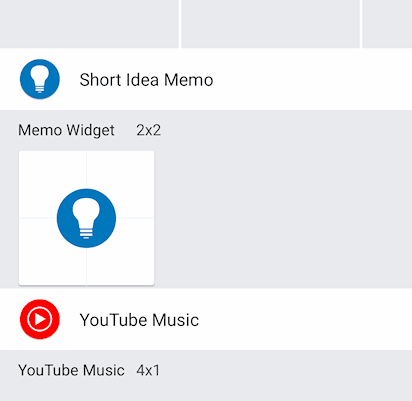 在这一步,你将只看到一个空的矩形,因为没有保存文本。要编辑文本,请打开 "Short Idea Memo"应用程序。
在这一步,你将只看到一个空的矩形,因为没有保存文本。要编辑文本,请打开 "Short Idea Memo"应用程序。
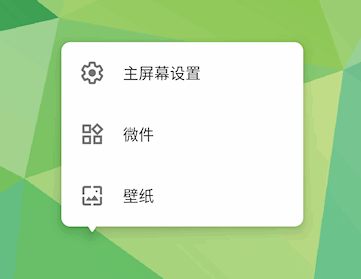
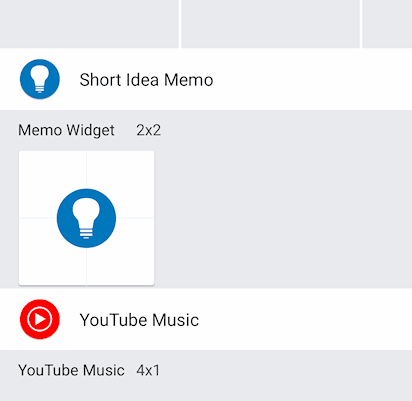
如果你刷新文本而什么都没有出现,有可能是小部件受到了安卓的限制。 尝试禁用应用程序的省电设置或启用自动启动。
在小米的MIUI中,除非从应用的 "权限" 中允许 "后台弹出界面",否则应用不能从小部件中启动。
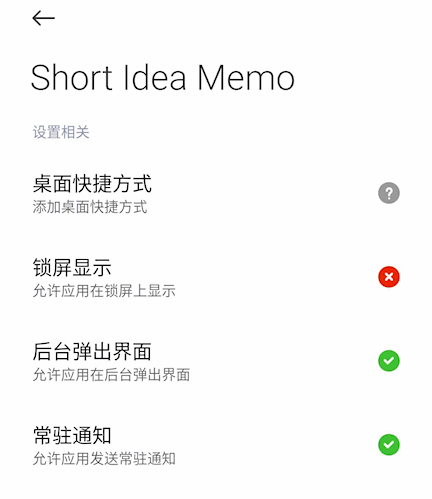
在小米的MIUI中,除非从应用的 "权限" 中允许 "后台弹出界面",否则应用不能从小部件中启动。
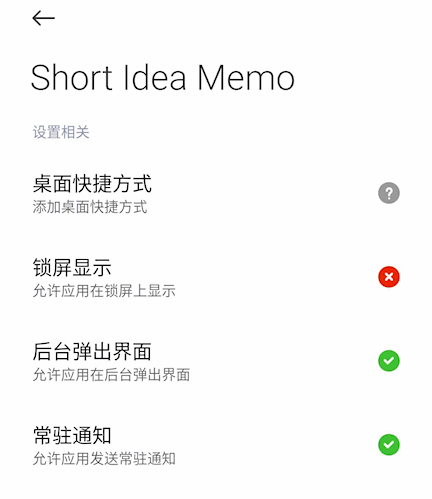
编辑器
当你启动该应用程序时,将显示编辑器(在你第一次启动该应用程序时将显示一个指导信息)。在屏幕中央的区域输入文字时,基本操作与Android中的一般编辑器相同。
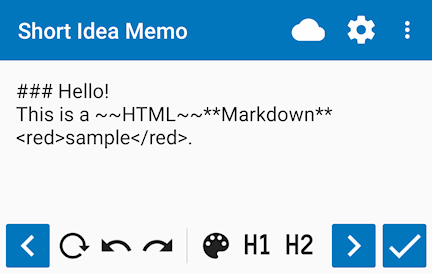 在屏幕的底部显示一个工具栏。各种按钮被放置在工具栏上,滑动工具栏或点击两侧的按钮将滚动这个区域。
在屏幕的底部显示一个工具栏。各种按钮被放置在工具栏上,滑动工具栏或点击两侧的按钮将滚动这个区域。
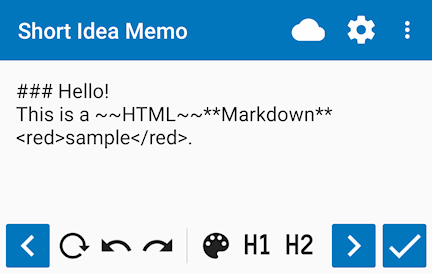
z重设文本
加载最后保存的文本并将其反映到编辑器中。
x撤销
撤销编辑历史中的一个步骤。
y重做
在编辑历史中重做一步。
w应用Markdown
后续的按钮将为《Short Idea Memo》所支持的所有表达方式提供输入帮助。如果你事先选择了文本,编辑将被相应地应用。
→
Markdown快速参考
选择一个颜色
当你在点击颜色选择按钮时,会出现一个窗口来选择颜色。最下面的五种颜色是指最近选择的颜色。请从列表中点选你想使用的颜色并按 "确定" 按钮。
如果预设中没有你想要的颜色,你也可以通过按 "自定义 "按钮指定任何RGB或HSV格式的颜色。
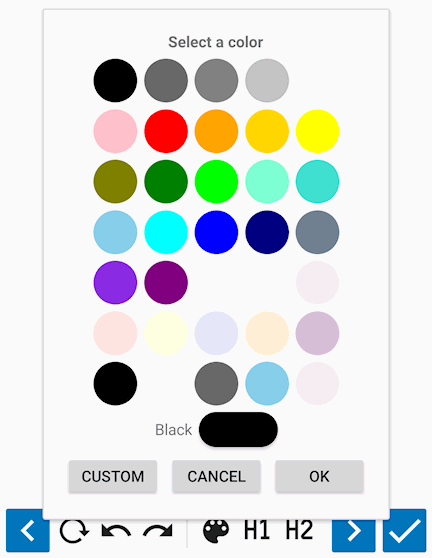
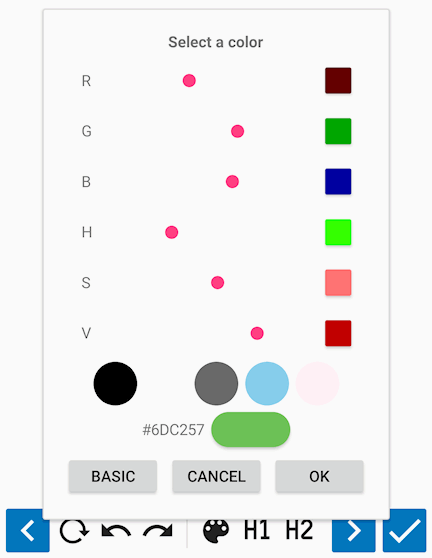
如果预设中没有你想要的颜色,你也可以通过按 "自定义 "按钮指定任何RGB或HSV格式的颜色。
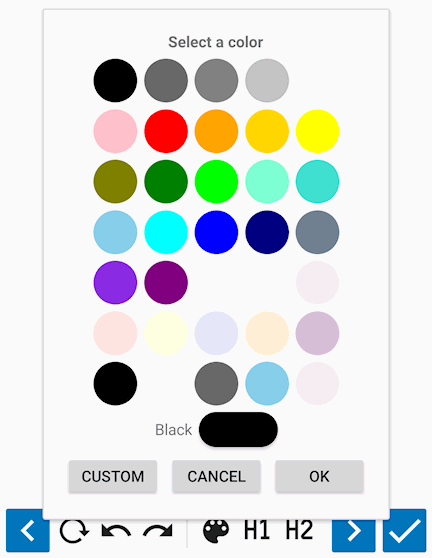
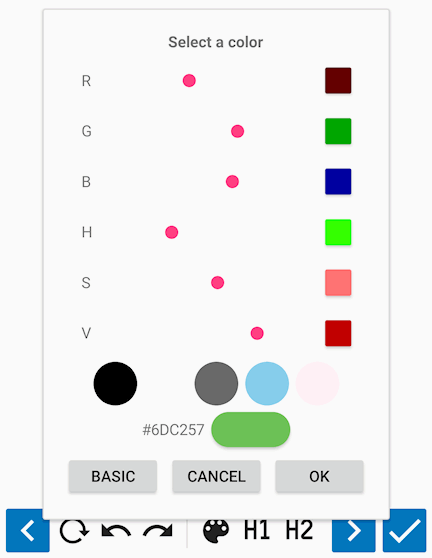
完成编辑
要完成创建笔记并反映在小组件中,请点右下角的复选(A)按钮,或点右上角的"︙"并从出现的菜单中选择。
导出为文本
将编辑好的文本保存为文件,以便可以在其他应用程序中使用。从菜单中点击 "导出为文本",启动安卓文件应用程序,并指定一个适当的目的地和文件名。
"导出为HTML" 将Markdown装饰的内容保存为一个文件,可以在谷歌浏览器等浏览器应用程序中查看。请注意,输出的HTML文件不能再次转换回Markdown格式。
"导出为HTML" 将Markdown装饰的内容保存为一个文件,可以在谷歌浏览器等浏览器应用程序中查看。请注意,输出的HTML文件不能再次转换回Markdown格式。
与在线存储同步
点屏幕上方的[B]图标,将保存的文本上传到设置中指定的在线存储。如果在线存储找到一个日期更近的文件,它将下载该文本并反映在编辑的内容中。
要访问这些服务,你需要事先注册一个账户。当访问在线存储时,浏览器中会显示一个登录屏幕,所以请在那里执行登录程序,以允许访问该应用程序。
Short Idea Memo支持OneDrive、DropBox和Box。OneDrive和Box需要对文件有完全的访问权限。DropBox只能访问应用程序的专用区域。
切换服务或账户可能导致你失去对在线存储的访问。在这种情况下,请从设置页面运行 "删除存储缓存 "来重置访问信息,包括登录。
要访问这些服务,你需要事先注册一个账户。当访问在线存储时,浏览器中会显示一个登录屏幕,所以请在那里执行登录程序,以允许访问该应用程序。
Short Idea Memo支持OneDrive、DropBox和Box。OneDrive和Box需要对文件有完全的访问权限。DropBox只能访问应用程序的专用区域。
为了防止在线存储中的文件创建日期和上传执行日期之间出现差异,该应用程序通过文件名判断文件日期。改变文件名可能会导致非预期的同步或其他问题。
为了防止在线存储中的文件创建日期和上传执行日期之间出现差异,该应用程序通过文件名判断文件日期。改变文件名可能会导致非预期的同步或其他问题。
切换服务或账户可能导致你失去对在线存储的访问。在这种情况下,请从设置页面运行 "删除存储缓存 "来重置访问信息,包括登录。
设置
点击屏幕顶部的齿轮(v)图标,改变设置,包括小工具的显示。
→
点击设置页面的详细信息
支持
对于与应用程序相关的问题、错误报告和其他支持,请向我们发送电子邮件或使用我们的联系表。请在您的信息中具体说明,以防止它被过滤到垃圾邮件中。
如果你在应用商店发布评论,开发者永远不会看到它。
我们可能需要一些时间来回复你,因为我是个人开发者,但我会尽力解决这个问题。 → 联系表格
我们可能需要一些时间来回复你,因为我是个人开发者,但我会尽力解决这个问题。 → 联系表格
版权声明
© TNK Software / Tanaka Yusuke